Modificando questo controllo verrà ricaricata la pagina

Annullare l'invio di email in Mail sul Mac con “Annulla invio”
Se hai fatto un errore nell'email o l'hai inviata per sbaglio, puoi recuperarla con il comando “Annulla invio”. Inoltre, puoi impostare un ritardo per tutte le email in modo da avere un po' più di tempo per annullarne l'invio, se necessario.
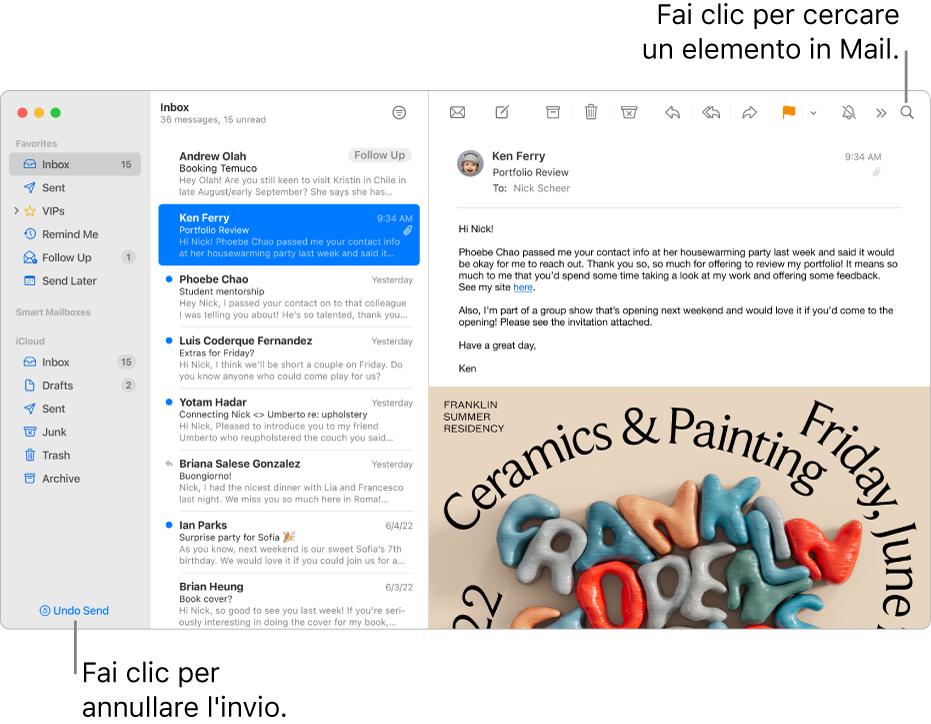
Nell'app Mail
 sul Mac, fai clic su “Annulla invio”, in fondo alla barra laterale, entro 10 secondi dall'invio della mail (oppure scegli Modifica > Annulla).
sul Mac, fai clic su “Annulla invio”, in fondo alla barra laterale, entro 10 secondi dall'invio della mail (oppure scegli Modifica > Annulla).Nota: per modificare la quantità di tempo a tua disposizione per l'invio di email o per disattivare il ritardo per l'annullamento dell'invio, scegli Mail > Impostazioni, fai clic su Scrittura, fai clic sul menu a comparsa “Ritardo per l'annullamento dell'invio”, quindi scegli un'opzione.
Consulta ancheScrivere, inviare e programmare le email in Mail sul Mac